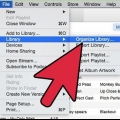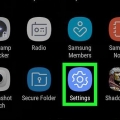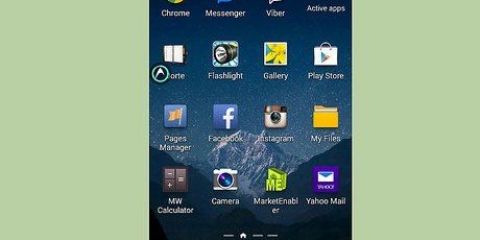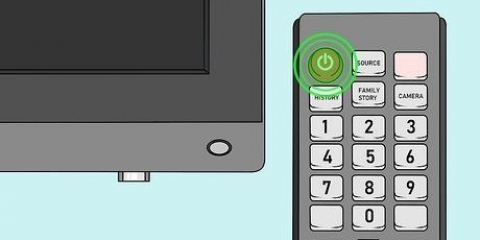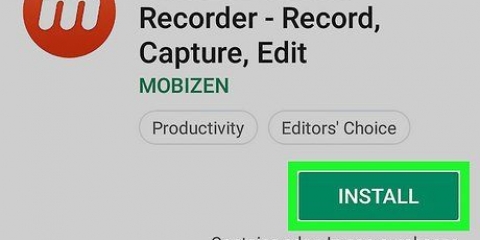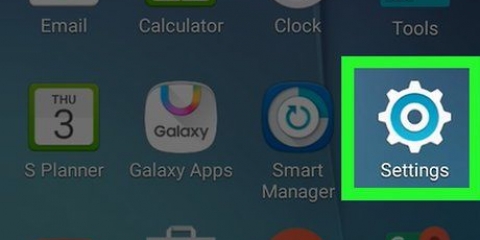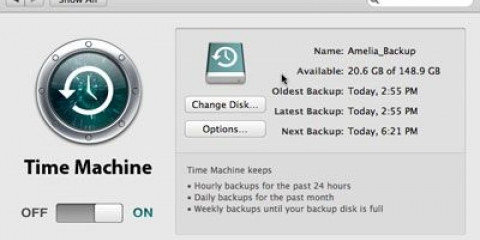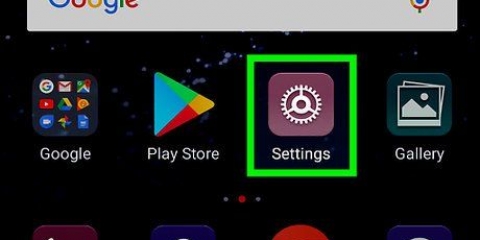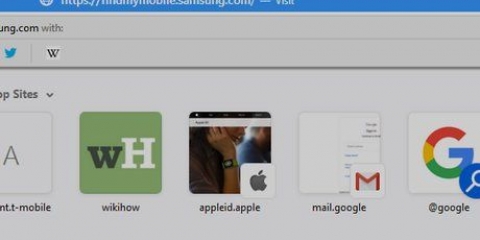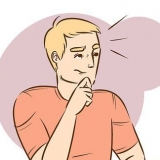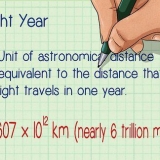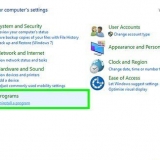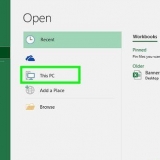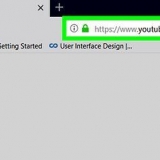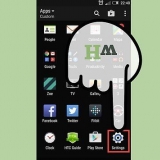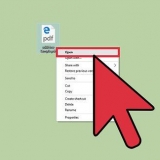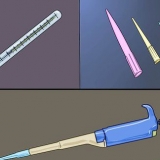Fazendo backup do samsung galaxy s4
Contente
Fazer backup do seu Samsung Galaxy S4 é importante se você não quiser perder dados pessoais e arquivos de mídia devido a falhas de software ou se você perder ou perder seu dispositivo. Você pode fazer backup do seu Galaxy S4 armazenando seus dados nos servidores do Google ou movendo arquivos para seu cartão SIM, cartão SD ou seu computador.
Degraus
Método 1 de 5: fazer backup de aplicativos nos servidores do Google

1. Toque no menu e selecione "Configurações".

2. Toque em "Conta" e role até e toque em "Backup e restauração".

3. Coloque um cheque ao lado "Fazer back-up dos meus dados". O Google sincronizará e fará backup automaticamente de todos os seus favoritos, aplicativos e outros dados do telefone para os servidores do Google.
Método 2 de 5: Faça backup dos contatos para o cartão SIM ou SD

1. ir em você "Contatos" para o cardápio "Configurações".

2. Toque em "Cardápio" e escolha "Importar/Exportar Contatos".

3. Toque em "Exportar para o cartão SIM" ou "Exportar para cartão SD", dependendo da sua preferência.

4. Toque em "OK" para confirmar que deseja exportar seus contatos. Seus contatos serão copiados e copiados para a fonte escolhida.
Método 3 de 5: mídia de backup para um cartão SD

1. Toque em "aplicativos" na tela inicial do seu Samsung Galaxy S4.

2. Toque em "Meus arquivos" e depois "Todos os arquivos".

3. Toque em "Cardápio" e selecione "Selecionar tudo".

4. Toque em "Cardápio" e escolha "Copiar".

5. Toque em "cartão SD".

6. Toque em "Copie aqui". Todos os arquivos de mídia em seu dispositivo agora serão copiados para seu cartão SD.
Método 4 de 5: mídia de backup para PCs com Windows

1. Conecte o Galaxy S4 ao seu computador usando um cabo USB.

2. Aguarde o seu computador reconhecer o Galaxy S4. A janela pop-up "Reprodução automática" aparecerá na tela quando o Windows reconhecer seu dispositivo.

3. Selecionar "Abra o dispositivo para visualizar arquivos com o Windows Explorer".

4. Clique no seu dispositivo na barra lateral esquerda do Windows Explorer.

5. Selecione os arquivos que você deseja fazer backup e arraste-os para o local desejado em seu computador.

6. Desconecte seu Galaxy S4 do computador e do cabo USB quando terminar de mover os arquivos.
Método 5 de 5: mídia de backup para Mac OS X

1. Navegue até o site oficial do Samsung Kies emhttp://www.Samsung.com/nl/support/usefulsoftware/CHOOSE/.

2. Selecione a opção para baixar e instalar o software para Mac OS X. Você precisa do software Samsung Kies para poder mover arquivos entre o dispositivo e o computador.

3. Conecte o Galaxy S4 ao seu computador usando um cabo USB.

4. Inicie o aplicativo Samsung Kies no seu computador se o programa ainda não estiver aberto.

5. Clique na aba "Restaurar backup" em Samsung Kies.

6. Faça um check-in "Selecione todas as peças".

7. Clique em "cópia de segurança". Seus arquivos de mídia serão salvos em seu computador via Samsung Kies.

8. Desconecte seu Galaxy S4 do computador e do cabo USB quando terminar de fazer o backup de seus dados.
Artigos sobre o tópico "Fazendo backup do samsung galaxy s4"
Оцените, пожалуйста статью
Similar
Popular